Les vidéos au ralenti sont partout de nos jours. Les sports, les films et même le flux TikTok de votre ami - ils regorgent tous de moments au ralenti. Vous pouvez même l'utiliser pour des raisons pratiques comme documenter des incidents. Et si vous êtes un professionnel du marketing ou un monteur vidéo novice en matière de montage, vous pourriez également avoir besoin de réaliser des vidéos pour votre marque.
Quelle que soit votre raison de rechercher la meilleure application de montage vidéo au ralenti, cet article peut vous aider. Nous comprenons que choisir la meilleure peut être écrasant si vous ne savez pas par où commencer. Ici, vous apprendrez les meilleures applications de ralenti et comment ralentir une vidéo après l'enregistrement.

Dans cet article
-
- Filmora : Meilleure application de montage vidéo au ralenti
- Adobe After Effects : Meilleur pour les monteurs vidéo professionnels
- Vidéo Slow Motion FX - Caméra: Idéal pour le montage vidéo occasionnel
- Changeur de vitesse vidéo SlowMo - Idéal pour l'édition instantanée en Slow Mo
- Lecteur Zoom Vidéo Slow Motion - Idéal pour les vidéos Slow-Mo simples
- Canva - Meilleure plateforme de design graphique pour les vidéos Slow Motion
- Slo Mo - Application facile pour créer des vidéos en slow motion sur iOS
- SloPro - Meilleure application de conversion facile en slow motion pour iPhone
Partie 1 : Vidéo au ralenti : Qu'est-ce que c'est et comment ça fonctionne
Une vidéo en slow motion est un enregistrement qui apparaît plus lent que la normale lorsqu'il est lu. Cet effet est obtenu en capturant la vidéo à un taux de trame plus élevé que la normale. Le taux de trame est le nombre d'images capturées par seconde.
Par exemple, les vidéos standard sont généralement enregistrées à 30 images par seconde (IPS). Cependant, les vidéos au ralenti peuvent être enregistrées à des taux beaucoup plus élevés, comme 120 IPS ou même 240 IPS. Cela dépend de l'appareil photo. Des taux de trame plus élevés permettent une lecture plus fluide et de meilleurs effets au ralenti.

Vous pouvez capturer des vidéos au ralenti à l'aide de smartphones et d'appareils photo professionnels. De nombreux smartphones - Android et iPhone - ont des capacités d'enregistrement au ralenti intégrées. Pour obtenir les meilleurs résultats, recherchez un téléphone avec un appareil photo de haute qualité et une bonne fonction de ralenti. Si vous souhaitez créer des vidéos au ralenti de qualité professionnelle, un appareil photo dédié avec des contrôles manuels est idéal.
Mais que faire si l'appareil photo de votre téléphone n'a pas la fonction de ralenti ?
C'est là qu'un éditeur de vidéos au ralenti peut vous aider. Ces applications disposent également d'outils supplémentaires que vous pouvez utiliser pour améliorer le résultat. Lisez la suite et découvrez la meilleure application de vidéos au ralenti de la liste pour votre appareil.
Partie 2 : Meilleures applications et logiciels de montage vidéo au ralenti
Lorsque vous recherchez la meilleure application d'édition vidéo au ralenti alimentée par l'IA à télécharger, tenez compte de votre appareil et de vos besoins en matière d'édition. Choisissez parmi les meilleures applications pour Android, iOS et PC. Cette liste vous aidera à trouver l'application idéale pour créer facilement des vidéos au ralenti époustouflantes. Lisez la suite pour découvrir les meilleures options disponibles.
Filmora : Meilleure application de montage vidéo au ralenti

Wondershare Filmora est l'une des meilleures applications de ralenti pour l'édition vidéo. Son interface simple vous permet de créer facilement des vidéos au ralenti. Importez des vidéos préenregistrées à partir de n'importe quel appareil et modifiez la vitesse à l'aide de l'application. L'outil de ralenti de Filmora vous permet d'ajouter plusieurs effets au ralenti à différentes parties de la vidéo. Vous pouvez également appliquer une vitesse uniforme à l'ensemble de la vidéo. Cela fait de Filmora un choix polyvalent pour des effets de ralenti professionnels.
Systèmes d'exploitation pris en charge : Windows, Mac, iOS, Android et iPad
Fonctionnalités clés
Découvrez pourquoi Filmora est considéré comme l'une des meilleures applications de conversion de vidéos au ralenti disponibles :
- Effets prédéfinis de vitesse graduelle
- Ralenti et accéléré uniformes ajustables avec un contrôle précis de la vitesse (0,01x à 100x)
- Amélioration vidéo intelligente avec interpolation de trames IA, recadrage automatique, etc.
- Contrôle de vitesse avec lecture inverse
- Outils avancés de montage vidéo, y compris le cadrage clé, la stabilisation et le suivi des mouvements
| Avantages | Inconvénients |
| Préserve le ton audio original dans les vidéos au ralenti Crée des transitions fluides entre les mouvements normaux, lents et rapides Les utilisateurs peuvent télécharger directement des vidéos au ralenti sur YouTube, TikTok et Vimeo |
Filigrane sur les exports d'essai gratuits Les utilisateurs d'essai gratuit ont une limite de 100 crédits pour les outils d'IA |
Adobe After Effects : Meilleur pour les monteurs vidéo professionnels

Adobe After Effects est l'une des meilleures applications de montage vidéo au ralenti pour les éditeurs expérimentés à télécharger. Il dispose de fonctionnalités telles que le stretch temporel et la distorsion temporelle pour obtenir une vitesse plus rapide, un ralenti et des images fixes. Ces outils vous aident à obtenir des résultats de remise en temps impressionnants.
Systèmes d'exploitation pris en charge :Windows et macOS
Fonctionnalités clés
Voici ce que Adobe After Effects peut faire en tant qu'éditeur de vidéo au ralenti :
- Combiner le ralent avec d'autres effets comme la flou et la correction des couleurs
- Interpolation de trame clé
- Suivi et stabilisation du mouvement
| Avantages | Inconvénients |
| Effets de ralentissement de haute qualité pour une utilisation professionnelle Peut gérer des tâches complexes d'édition vidéo au-delà du ralent |
Surkill pour des tâches simples en ralentissement Nécessite un ordinateur puissant pour des performances fluides |
Vidéo Slow Motion FX - Caméra: Idéal pour le montage vidéo occasionnel

Vidéo Slow Motion FX est un changeur de vitesse Android et un éditeur vidéo simple. également connu sous le nom de vidéo ralente rapide & lent mo app par bizo mobile, c'est l'un des meilleurs éditeurs d'applications ralentes gratuites. Il peut faire des vidéos régulières progressivement à 0,25x de vitesse et plus rapide jusqu'à 4x de la vitesse de la vidéo préenregistrée.
Systèmes d'exploitation pris en charge :Android.
Fonctionnalités clés
Ce qu'il offre:
- Enregistrer et éditer des vidéos
- Ajouter de la musique, des filtres et des effets
- Exporter des vidéos éditées sur Facebook, TikTok et d'autres applications de médias sociaux
| Avantages | Inconvénients |
| Offre une résolution HD pour les exports au ralenti Idéal pour les créateurs de vidéos occasionnels et les utilisateurs de médias sociaux |
Les utilisateurs doivent regarder des publicités répétitives dans la version gratuite |
Changeur de vitesse vidéo SlowMo - Idéal pour l'édition instantanée en Slow Mo

Video Speed Changer SlowMo est l'une des meilleures applications d'édition de vidéos en mode ralenti pour Android. Il peut ralentir certaines parties de la vidéo à une vitesse normale jusqu'à 0,1x. Si vous avez besoin d'accélérer des vidéos, il peut accélérer une vidéo jusqu'à 8 fois la vitesse originale.
Systèmes d'exploitation pris en charge :Android.
Fonctionnalités clés
En tant qu'application d'édition vidéo de base, voici ce qu'elle peut faire:
- Créez des séquences au ralenti
- Accélérez votre vidéo
- Exportez des vidéos de haute qualité dans votre galerie
| Avantages | Inconvénients |
| Créez des vidéos dynamiques avec des vitesses variables Application facile à naviguer avec des tutoriels pour les débutants Exportez des vidéos éditées sans filigranes gratuitement |
Des publicités distractives interrompent le processus d'édition Risque d'avoir un son artificiel dans les vidéos au ralenti |
Lecteur Zoom Vidéo Slow Motion - Idéal pour les vidéos Slow-Mo simples

Lecteur vidéo à zoom en mode ralenti est l'une des meilleures applications de ralenti pour Android. Elle peut ralentir les vidéos jusqu'à 0,25x, les accélérer, les inverser et créer des vidéos en boomerang. Vous pouvez lire différents formats vidéo, pas seulement le MP4.
Systèmes d'exploitation pris en charge :Android.
Fonctionnalités clés
Cette application offre des outils de montage vidéo de base :
- Zoom avant et arrière des vidéos en temps réel
- Ajuster le volume, le délai audio et la luminosité de la vidéo
- Accélérer les vidéos déjà prises par 2x
| Avantages | Inconvénients |
| Offre une assistance pour les débutants Expérience sans publicité pour la version gratuite Modifier instantanément le rapport d'aspect avec un seul toucher |
Trouver des outils peut être difficile avec l'interface simple Aucun montage en ralenti sélectif |
Canva - Meilleure plateforme de design graphique pour les vidéos Slow Motion

Canva est la meilleure application de ralenti à télécharger pour les gestionnaires de médias sociaux et les débutants en montage. Ajustez la vitesse de la vidéo avec un curseur, de 0,25x à double vitesse, et créez du contenu captivant qui se démarque. Si vous utilisez déjà Canva pour d'autres projets de design, l'édition de vidéos dans la même plateforme est pratique.
Systèmes d'exploitation pris en charge :Navigateur Web, Windows, Mac, iPhone, iPad et Android
Fonctionnalités clés
Améliorez votre clip au ralenti avec d'autres fonctionnalités de Canva telles que:
- Transitions, filtres ou superpositions de texte
- Supprimez les arrière-plans indésirables avec Magic Studio
- Personnalisez la vitesse audio séparément de la vitesse vidéo
| Avantages | Inconvénients |
| Convient aux utilisateurs ayant des compétences limitées en montage vidéo Exportez des vidéos au ralenti à partager en HD gratuitement |
Moins de capacités vidéo avancées en raison de la focalisation sur le design graphique Aucun contrôle granulaire sur la lecture au ralenti |
Slo Mo - Application facile pour créer des vidéos en slow motion sur iOS

Slo Mo est une application iOS fantastique pour créer des vidéos au ralenti. C'est l'une des meilleures applications d'édition vidéo au ralenti avec des commandes de vitesse simples. Ralentissez facilement, accélérez ou inversez n'importe quelle vidéo sur votre iPhone ou iPad. Vous pouvez utiliser des vidéos existantes ou enregistrer de nouvelles vidéos directement dans l'application.
Systèmes d'exploitation pris en charge : iOS
Fonctionnalités clés
Ce qu'il offre de base :
- Réglage de la vitesse
- Rogner les vidéos
- Partagez vos créations sur les réseaux sociaux
| Avantages | Inconvénients |
| Permet aux utilisateurs de créer des vidéos au ralenti sans processus complexes Bon point de départ pour la création occasionnelle de vidéos au ralenti |
Avis des utilisateurs sur le manque décevant d'options au ralenti Nécessite un abonnement pour un montage avancé au ralenti |
SloPro - Meilleure application de conversion facile en slow motion pour iPhone

SloPro est l'une des meilleures applications vidéo au ralenti pour capturer des vidéos au ralenti incroyables. Créez des effets époustouflants en choisissant parmi des vitesses lentes, rapides ou super-lentes. Cette application vous permet d'enregistrer des vidéos à des cadences élevées, puis de les lire en ralenti, révélant des détails incroyables que vous ne verriez pas normalement.
Systèmes d'exploitation pris en charge : iOS
Fonctionnalités clés
L'application de montage vidéo SloPro permet ce qui suit :
- Enregistrement à haute vitesse
- Montage au ralenti
- Mélange d'images, effet de fantôme et flux optique
| Avantages | Inconvénients |
| Facile à utiliser, quel que soit votre expérience en matière de montage vidéo Options de montage flexibles : enregistrer et éditer ou éditer après |
Manque de fonctionnalités de montage vidéo comme le montage audio et les effets La version gratuite impose un filigrane sur les vidéos exportées basées sur les avis des utilisateurs |
Partie 3. Comment ralentir une vidéo après l'enregistrement?
Vous voulez créer des vidéos professionnelles à mouvement lent à partir de vidéos à la vitesse normale? Vous n'avez pas besoin d'être un éditeur vidéo professionnel. Filmora est l'un des meilleurs logiciels pour ceux qui commençent dans l'édition vidéo. C'est fonctionnalité Rampe de vitesse vous permet d'ajuster en douceur la vitesse de parties spécifiques de votre vidéo. Vous pouvez ralentir progressivement les séquences d'action à 0,1x ou les accélérer jusqu'à 10x. La meilleure partie? Vous pouvez appliquer plusieurs changements de vitesse dans une seule vidéo.
Pour un contrôle encore plus important, filmora offre des options de préréglage et de personnalisation. Cela signifie que vous pouvez ralentir précisément des moments spécifiques dans votre vidéo. Et ne vous inquiétez pas pour l'audio; Filmora maintient le pas d'origine, assurant une expérience de vision fluide.
Si vous voulez ralentir rapidement votre vidéo entière, filmora vous a couvert. Son option en un clic vous permet de ralentir uniformément votre clip jusqu'à 0,01x ou de le vitesser jusqu'à 100x.
Étapes pour ralentir une vidéo enregistrée
Voici comment utiliser filmora pour convertir une vidéo normale en une vidéo à mouvement lent:
Étape 1:Téléchargez et installez Filmora sur votre bureau Windows/Mac. Ensuite, lancez l'application et inscrivez-vous pour un compte.
Étape 2: Créez un nouveau projet et importez la vidéo dans l'éditeur de timeline.
Étape 3: Sélectionnez la piste vidéo dans l'éditeur et créez une vidéo au ralenti en utilisant la Vitesse Uniforme ou le Ramping de Vitesse:
- Utilisez la Vitesse Uniforme
Allez dans la barre d'outils de la timeline, cliquez sur l'icône Vitesse , puis choisissez Vitesse Uniforme.

Sur l'onglet Uniforme Vitesse de vitesse vers la gauche pour ralentir la vidéo normale. Vous pouvez également changer la Durée et choisir interpolation de trame IA.

- Utilisez l'outil de ramping de vitesse
Cliquez avec le bouton droit sur la vidéo, puis choisissez Vitesse > Rampe de vitesse. Sinon, allez à l'onglet Vitesse > Ramping de vitesse dans le panneau de droite. Sélectionnez un préréglage tel que Montage, Bullet Time ou Moment Héroïque. Cliquez sur Personnalisez pour créer vos rampes de vitesse.

Placez le curseur sur la partie de la vidéo où vous voulez ralentir la vitesse. Ensuite, cliquez sur l'icône + pour ajouter un marqueur de trame clé. Faites glisser la trame clé vers le haut pour augmenter la vitesse ou vers le bas pour diminuer la vitesse. Pour des changements de vitesse complexes, ajoutez plus de trames clés et ajustez leurs vitesses en conséquence.
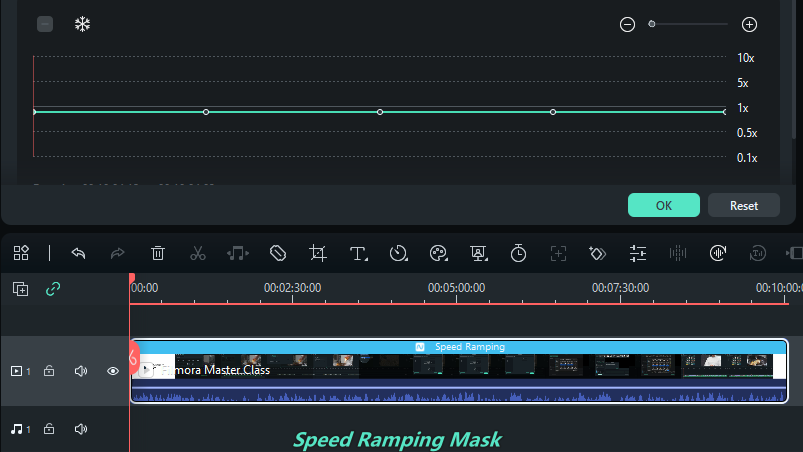
Étape 4: Lancez la vidéo pour voir l'effet au ralenti. Ajustez les trames clés selon vos besoins.
Astuce:
Lorsque vous modifiez significativement la vitesse de la vidéo, vous devrez peut-être ajuster la hauteur du son pour qu'elle corresponde à la nouvelle vitesse de lecture.
Étape 5: Une fois satisfait, exportez votre vidéo dans le format de votre choix.
Conclusion
De nombreux smartphones peuvent enregistrer à des fréquences d'images élevées. Recherchez ce paramètre dans votre application appareil photo. Si votre téléphone ne dispose pas de ces fonctionnalités, ne vous inquiétez pas. Vous pouvez toujours créer des vidéos au ralenti incroyables. Explorez les meilleure application de vidéo au ralenti options discutées précédemment.
Comme vous le voyez, Filmora est un excellent choix pour les débutants et les experts. Il vous aide à réaliser des vidéos au ralenti fluides et professionnelles sans perdre en qualité. Avec les bons outils et techniques, vous pouvez créer des vidéos au ralenti qui impressionnent votre public.
FAQ
-
Quelle est la meilleure vitesse pour réaliser une vidéo au ralenti ?
Pour un ralenti standard, enregistrez une vidéo à 60 images par seconde (ips). D'autres choix courants de vitesse pour le ralenti sont 120 ips ou 240 ips. Pour des effets plus dramatiques, augmentez la fréquence d'images. Vous pouvez monter jusqu'à 1 000 ips pour les vidéos au ralenti super lentes. -
Quelle est la vitesse de ralenti de l'iPhone ?
Les iPhones proposent généralement l'enregistrement vidéo au ralenti à 60 ips, 120 ips et 240 ips, selon le modèle. Cela permet d'obtenir des effets de ralenti impressionnants. -
Comment réaliser une vidéo au ralenti sur Android ?
Pour ralentir une vidéo sur Android, utilisez une application d'édition vidéo comme Filmora. Importez votre vidéo, appliquez une vitesse uniforme au ralenti ou utilisez l'outil de courbe pour créer une vidéo au ralenti et enregistrez-la sur votre téléphone. -
Comment faire une vidéo au ralenti en vitesse normale ?
Pour transformer une vidéo au ralenti en vitesse normale, utilisez un logiciel de montage vidéo comme Filmora. Importez la vidéo au ralenti, augmentez les paramètres de vitesse et enregistrez les modifications.



 Sécurité 100 % vérifiée | Aucun abonnement requis | Aucun logiciel malveillant
Sécurité 100 % vérifiée | Aucun abonnement requis | Aucun logiciel malveillant

